Thông tin chi tiết bạn cần biết khi chuyển đổi MPG sang AVI
Nói chung, tệp MPG là tệp video điển hình sử dụng định dạng video kỹ thuật số đã được tiêu chuẩn hóa bởi Nhóm chuyên gia hình ảnh chuyển động (MPEG). Nó lưu trữ video, âm thanh và siêu dữ liệu trong một tệp duy nhất được xen kẽ. Thực tế phổ biến là sử dụng tệp MPG để tạo phim được phân phối qua Internet. Loại định dạng video này không dễ chuyển đổi nếu bạn không có bất kỳ kiến thức hoặc nền tảng nào về bất kỳ trình chuyển đổi nào hỗ trợ hoặc chuyển đổi MPG sang AVI. Tiếp tục đọc bài viết này để được khai sáng về các chi tiết và lựa chọn bạn nên xem xét để đạt được quá trình chuyển đổi bạn muốn.
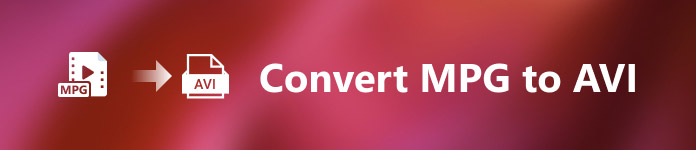
Phần 1. MPG và AVI - Tổng quan
MPEG là định dạng tệp video được phát triển bởi Nhóm chuyên gia hình ảnh chuyển động, chính những người đã mang đến cho bạn các định dạng như MP3 và MP4. Tùy thuộc vào cách nó sẽ được sử dụng, MPEG sẽ sử dụng nén tệp MPEG-1 hoặc MPEG-2.
Để nén video thô cấp VHS và nhạc CD xuống 1,5 megabit / giây mà không làm giảm chất lượng quá nhiều, MPEG-1 đã được tạo ra. Do đó, nó đã trở thành một trong những định dạng video / âm thanh phổ biến và tương thích rộng rãi nhất trên hành tinh. Dữ liệu video cho MPEG-1 thường được truyền với tốc độ 30 khung hình / giây (khung hình / giây), với độ phân giải khoảng 352240 pixel (khung hình / giây).
Tuy nhiên, máy tính Windows sử dụng AVI làm định dạng video mặc định. Ở định dạng vùng chứa đa phương tiện, chẳng hạn như DivX hoặc XviD, âm thanh và video có thể được lưu trữ bằng một số codec. Nhiều định dạng video thay thế, chẳng hạn như MPEG và MOV, sử dụng ít nén hơn và nhiều dung lượng lưu trữ hơn tệp AVI. Các tệp AVI không cần nén cũng có thể được tạo ra. Điều này dẫn đến kích thước tệp lớn hơn rất nhiều - khoảng 2-3 GB mỗi phút video - vì các tệp hiện không bị mất dữ liệu. Bất kể bạn mở hoặc lưu tệp bao nhiêu lần, tệp không mất dữ liệu vẫn giữ nguyên chất lượng. Các lợi thế bổ sung bao gồm phát lại mà không cần codec.
Phần 2. Phần mềm hiệu quả nhất để chuyển đổi MPG sang AVI
Nếu bạn từng tự hỏi làm thế nào để chuyển đổi một tệp video MPG sang AVI miễn phí, thì phần mềm mới và tốt nhất này là những gì bài viết này khuyên bạn nên sử dụng. Chuyển đổi video Ultimate là phần mềm tải xuống miễn phí có sẵn trong Windows và Mac có thể chuyển đổi tệp MPG của bạn sang AVI nhanh nhất có thể so với chuyển đổi tệp trực tuyến. Ngoài hai tập tin video này, phần mềm này còn hỗ trợ nhiều định dạng khác nhau cho bạn lựa chọn. Tốt nhất vì chất lượng đầu ra bạn sẽ có nếu bạn sử dụng phần mềm này. Bây giờ bạn đã có bản xem trước về những gì phần mềm này có thể làm, hãy thắt dây an toàn và chúng ta hãy tìm hiểu cách phần mềm này hoạt động:
Bước 1. Để bắt đầu, chỉ cần nhấp vào Tải xuống miễn phí nút được cung cấp bên dưới. Sau khi quá trình tải xuống hoàn tất, bạn có thể chọn tải xuống phần mềm trên Windows hoặc Mac. Sau khi phần mềm được cài đặt trên màn hình máy tính của bạn, bạn có thể bắt đầu sử dụng nó bằng cách nhấp vào Bắt đầu bây giờ cái nút.
Tải xuống miễn phíDành cho Windows 7 trở lênAn toàn tải
Tải xuống miễn phíĐối với MacOS 10.7 trở lênAn toàn tải
Bước 2. Mở phần mềm bạn vừa tải xuống. Bạn sẽ thấy một cửa sổ với Bộ chuyển đổi giao diện khi bạn mở phần mềm lần đầu. Bạn sẽ bắt đầu quá trình chuyển mã video của mình tại đây.
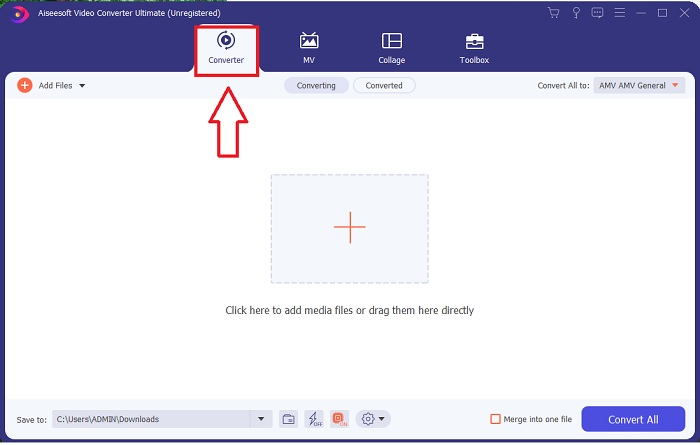
Bước 3. Bạn có thể bắt đầu quá trình chuyển đổi bằng cách nhập các tệp của mình vào phần mềm. Chuyển đổi video đơn giản như kéo nó vào Thêm Biểu tượng.
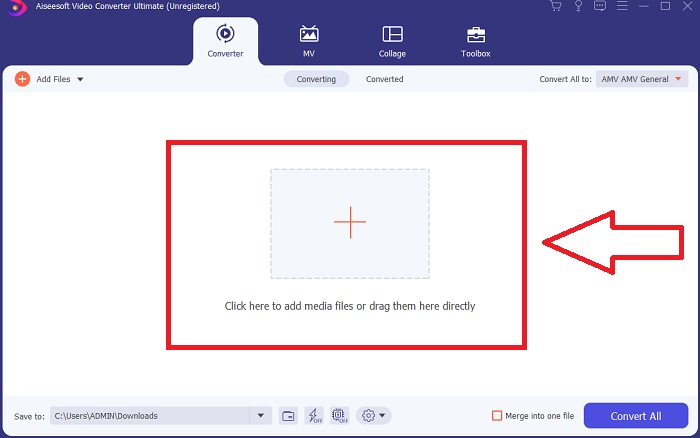
Bước 4. Nhấp chuột phải vào định dạng video và chọn Lưu vào hoặc là Lưu vào bộ nhớ ngoài. Tìm kiếm và sau đó chọn loại tệp AVI từ tùy chọn thả xuống. Cài đặt chất lượng video có rất nhiều khi bạn đã chọn loại tệp video AVI. Bạn có thể thay đổi cài đặt chất lượng nếu đầu ra video mong muốn của bạn không được đề cập. Biểu tượng bánh răng cho phép bạn thay đổi độ phân giải, tốc độ khung hình và chất lượng âm thanh của màn hình. Để lưu các chỉnh sửa của bạn, hãy nhấp vào Tạo mới cái nút.
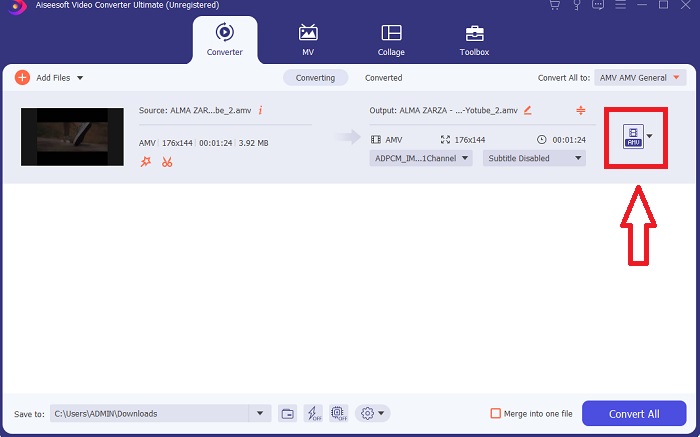
Bước 5. Nhấp chuột Chuyển đổi tất cả khi bạn đã chọn video đã chỉnh sửa và video đã sẵn sàng để chuyển sang máy tính của bạn.
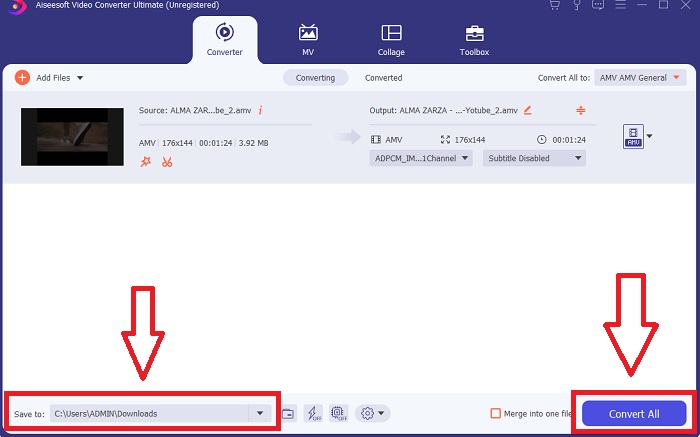
Phần 3. Mẹo nhanh: Các công cụ hiệu quả khác mà bạn nên xem xét
Phương pháp 1. Sử dụng CloudConvert
CloudConvert là một công cụ chuyển đổi video trực tuyến. Công cụ chuyển đổi trực tuyến này cũng hỗ trợ MP4, WEBM và AVI, trong số các định dạng khác. Bạn có thể chọn chất lượng, độ phân giải và kích thước tệp của video. Nếu bạn đang suy nghĩ về cách chuyển đổi MPG sang AVI trong công cụ trực tuyến này, đây là quy trình về cách sử dụng nó:
Bước 1. Tải lên tệp từ máy tính của bạn bằng cách nhấp vào Chọn tệp.
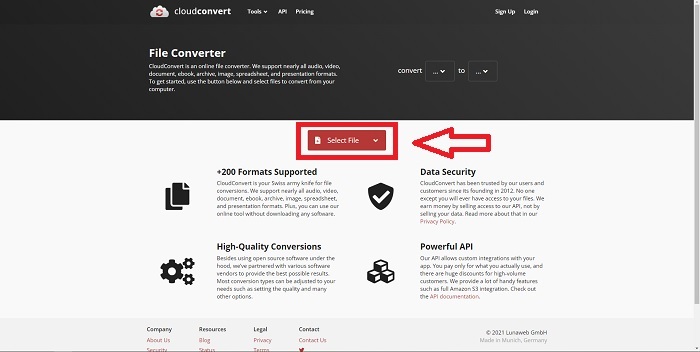
Bước 2. Sau đó, hãy tiếp tục chọn nơi tệp của bạn sẽ được chuyển đổi bằng cách nhấp vào phần định dạng bên cạnh biểu tượng cờ lê. Bạn cũng có tùy chọn để thêm nhiều tệp hơn để chuyển đổi.
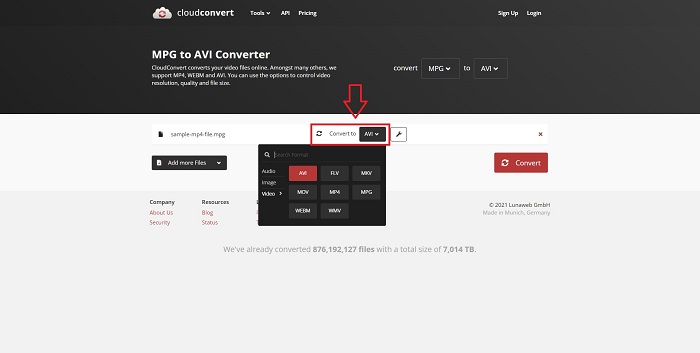
Bước 3. Nhấp chuột Đổi để chuyển đổi tất cả các tệp bạn đã tải lên.
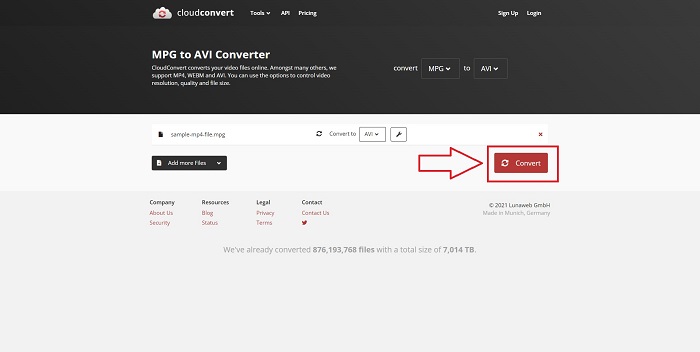
Phương pháp 2. Sử dụng Zamzar
Zamzar là một công cụ dựa trên web để chuyển đổi tệp. Chuyển đổi có thể được thực hiện ở nhiều định dạng khác nhau mà không cần tải xuống bất kỳ phần mềm nào. Zamzar có thể chuyển đổi tệp từ định dạng này sang định dạng khác, chẳng hạn như Adobe PDF sang tài liệu Microsoft Word, bằng cách nhập URL hoặc tải lên một hoặc nhiều tệp (miễn là tất cả chúng đều ở cùng một định dạng). Để có được kiến thức về công cụ trực tuyến này, đây là các bước được cung cấp cho bạn:
Bước 1. Tìm kiếm Zamzar trên bất kỳ công cụ tìm kiếm nào. Sau khi bạn nhấp vào trang web, bây giờ bạn có thể tải lên một tệp trong giao diện của nó bằng cách nhấp vào Thêm các tập tin.
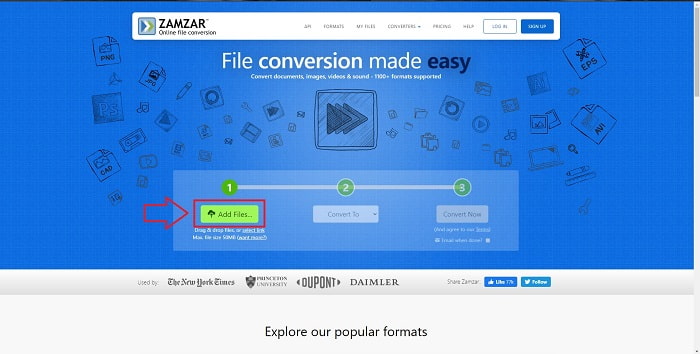
Bước 2. Tiếp theo, bây giờ bạn có thể chuyển đổi tệp bằng cách chọn tệp bạn muốn. Nhấp chuột Chuyển đổi sang để xem tất cả các định dạng được hỗ trợ mà công cụ trực tuyến này có.
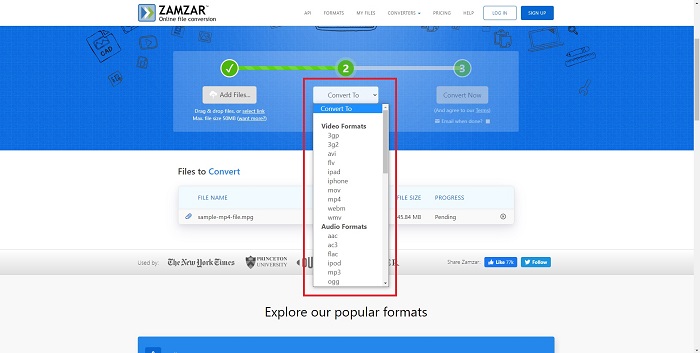
Bước 3. Để chuyển đổi tệp, hãy nhấp vào Chuyển đổi ngay.
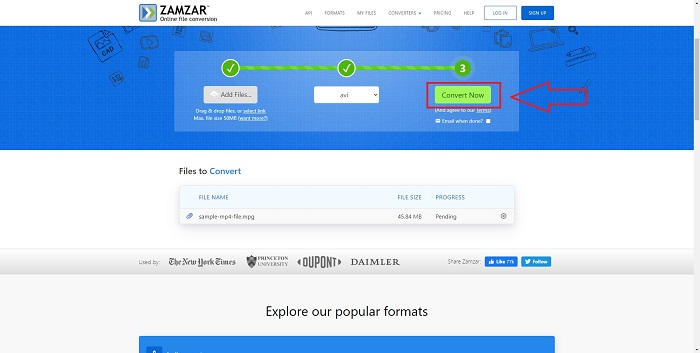
Phần 4. Câu hỏi thường gặp về MPG và AVI
AVI hay MPG tốt hơn?
Có thể lưu trữ với các tệp AVI, trong khi quay video được thực hiện với các tệp MPEG. AVI vượt trội hơn một chút so với MPEG; tuy nhiên, nếu MPEG là định dạng để sử dụng, bạn muốn ghi video DVD. Microsoft Windows đã phát triển định dạng tệp AVI để đáp ứng với định dạng tệp MOV của Apple, trong khi Nhóm Ảnh Động đã phát triển định dạng MPG.
Ưu điểm và nhược điểm của AVI là gì?
So với các định dạng tệp khác, tệp AVI có thể rất lớn nếu không được nén. Bạn phải sẵn sàng từ bỏ một số dung lượng đĩa để đổi lấy những lợi ích của tệp AVI, vì bạn sẽ không thể lưu trữ nhiều tệp như cách khác. Nếu bạn nén tệp AVI trực tuyến vượt quá một điểm nhất định, kết quả là chất lượng video sẽ bị giảm.
AVI hoặc MPG kích thước nhỏ hơn là gì?
Khi nói đến Internet, các tệp lớn hơn sẽ mất nhiều thời gian hơn để tải xuống. Bạn nên mã hóa phim ở kích thước tệp nhỏ hơn, ngay cả khi nó làm giảm chất lượng một chút. Khi nói đến phát lại, AVI vẫn được ưu tiên hơn MPG vì nhiều đầu phát set-top hơn có thể phát tệp AVI hơn tệp MPG. Muốn phát các tệp MPG của bạn trên máy tính, hãy nhấp vào đây để tìm hiểu thêm.
Phần kết luận
Để kết thúc mọi thứ chúng ta đã thảo luận, Chuyển đổi video Ultimate là công cụ chuyển đổi tốt nhất mà bạn nên xem xét sử dụng trên tất cả các bộ chuyển đổi MPG sang AVI trực tuyến được nêu ở trên. Phần mềm này miễn phí và có quá trình chuyển đổi nhanh nhất so với công cụ chuyển đổi trực tuyến. Nó cũng hỗ trợ rất nhiều định dạng và cung cấp cho bạn chất lượng đầu ra video. Ngoài ra, không có lý do gì bạn không nên sử dụng phần mềm này.



 Chuyển đổi video Ultimate
Chuyển đổi video Ultimate Trình ghi màn hình
Trình ghi màn hình


